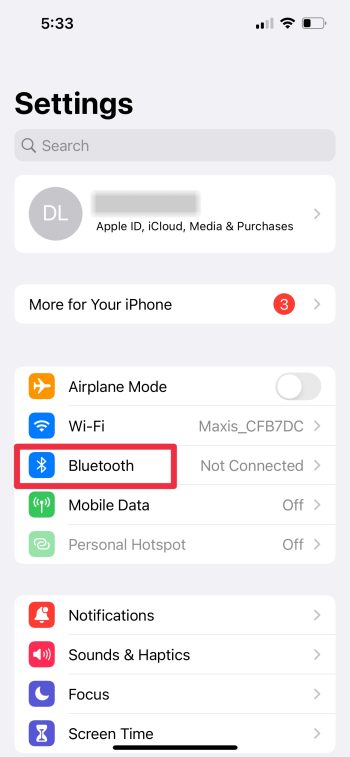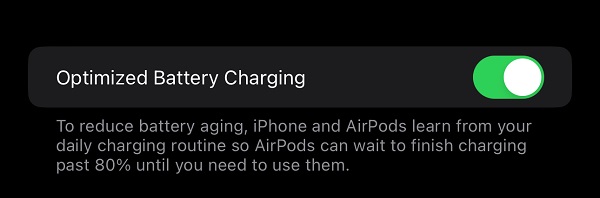عادةً ما يستغرق الأمر 6 ساعات بعد شحن Airpod 🔋 بالكامل حتى نفاد شحن بطاريته تمامًا. ولكن إذا كنت تستخدم AirPods لفترة من الوقت ، فربما لاحظت أن بطارية AirPods الخاصة بك تستهلك بشكل أسرع مما تعلن عنه Apple. يعد استنزاف بطارية Airpod مشكلة شائعة جدًا. في هذه المقالة ، سيعلم نوح فريستايل 13 طريقة لحل مشكلة بطارية Airpod ومنع نفاد الشحن ، بالإضافة إلى زيادة عمر بطارية Airpod.
منع استنزاف Apple AirPods بسرعة
كيفية إصلاح مشكلات استنزاف بطارية AirPods
تعد AirPods بلا شك واحدة من أفضل سماعات الرأس اللاسلكية وأكثرها راحة في السوق. ومع ذلك ، أبلغ بعض المستخدمين أن بطارية علبة شحن AirPods الخاصة بهم تستنزف بسرعة أو حتى تستنزف عندما لا تكون الحالة قيد الاستخدام. تواجه AirPods أحيانًا مشكلات في الشحن ، ولكن في معظم الأحيان يمكنك إصلاحها بنفسك بسهولة. باستخدام الطرق الموضحة هنا ، يمكنك إطالة عمر بطارية AirPods .
لحل مشكلة بطارية AirPods ، احتفظ بها في العلبة
إذا كنت تستخدم AirPods لفترة طويلة ، فقد تشعر أنه لن يضر وضعها بعيدًا حتى تستخدمها مرة أخرى. أحد عيوب هذه العادة هو أنه إذا لم تضع AirPods في العلبة ، فسوف يستمر شحن البطارية في الانخفاض ؛ لأن AirPods لا تزال متصلة بهاتفك. حتى إذا قمت بإيقاف تشغيل Bluetooth ، فستظل AirPods قيد التشغيل للاتصال الفوري. لذلك ، تذكر إعادة AirPods إلى علبتها بعد استخدامها. قد يكون هذا هو سبب استنزاف شحن Apple Airpod بسرعة.
لا تفتح وتغلق الكيس
يعد فتح وإغلاق العلبة هو العدو الرئيسي لصحة بطارية AirPods. في كل مرة تفتح فيها كيس الشحن وتغلقها ، تقوم بتشغيل وإيقاف تشغيل AirPods Bluetooth مرة أخرى. سيؤدي إيقاف تشغيل Bluetooth وتشغيله بشكل متكرر إلى تقليل عمر بطارية AirPods الخاص بك. سواء كان AirPod في حالته أم لا ، فإن هذا يقلل من سعة بطارية AirPod Pro وطرازات AirPod الأخرى. لذلك إذا كنت معتادًا على ذلك ، فضع علبة AirPods في مكان لا يمكنك الوصول إليه!
تجنب إسقاط AirPods
على الرغم من أن AirPods متينة نسبيًا ، إلا أن التأثيرات المتكررة على الأسطح الصلبة ستؤدي إلى إتلافها بشكل طبيعي ، مما يؤثر على عمر البطارية ويتسبب في فشل اختبار بطارية AirPods. نظرًا لأن إصلاح Airpod مكلف للغاية ، فكن حذرًا في المكان الذي تضع فيه Airpod وكيس الخاص به.
Automatic Ear Detection، سبب نفاد شحن AirPods مبكرًا
ربما لاحظت أن AirPods الخاص بك يوقف أغنية أو مقطع فيديو مؤقتًا عندما تخرج إحدى سماعات الرأس من أذنك وتستأنف التشغيل عند إعادة تشغيلها. تحتوي AirPods على Automatic Ear Detection. عن طريق إزالة AirPods من أذنك ، ستتم مقاطعة الأغنية وسيتم تشغيلها مرة أخرى بعد إعادتها. وغني عن القول أن هذه الميزة تؤدي إلى استنزاف سابق لأوانه للبطارية. إذا لم يكن الكشف التلقائي عن الأذن ميزة مهمة بالنسبة لك ، فيمكنك إيقاف تشغيله. اتبع الخطوات أدناه لتعطيل هذه الميزة:
انتقل إلى Settings وحدد Bluetooth.
تأكد من توصيل AirPods بجهاز iPhone الخاص بك.
اضغط على زر More Info (i) بجوار اسم AirPods الخاص بك.
الآن قم بتعطيل خيار Automatic Ear Detection.
قم بإيقاف تشغيل Find My Network
يحتوي AirPods Pro على ميزة Find My Network. باستخدام هذه الميزة ، يمكنك تحديد الموقع الدقيق لكيس AirPods Pro الخاصة بك. ومع ذلك ، يؤدي استخدام هذه الميزة إلى زيادة استهلاك البطارية. اتبع الإرشادات أدناه لتعطيل هذه الميزة:
افتح تطبيق Settings على جهاز iPhone أو iPad.
اضغط على Bluetooth.
ابحث عن AirPods في قسم My Devices.
اضغط على زر More Info (i) على الجانب الأيمن من AirPods الخاص بك.
قم بالتمرير لأسفل وقم بتبديل المفتاح الموجود بجوار Find My Network إلى Off.
في بعض الحالات ، لاحظ أولئك الذين يعانون من استنزاف بطارية AirPods Pro والذين أوقفوا تشغيل Find My Network تحسنًا بنسبة 10 إلى 20 بالمائة في عمر البطارية.
قم بإيقاف تشغيل Noise Cancellation
توفر لك وظيفة Noise Cancellation تجربة استماع أفضل من خلال حجب أصوات البيئة المحيطة. لاحظ أن هذه الميزة فقط هي AirPods Pro و AirPods Max. تقلل هذه الميزة من سعة بطارية AirPods Pro وتزيد من استهلاك البطارية. يمكنك إيقاف تشغيل Noise Cancellation لفترة من الوقت للحفاظ على عمر البطارية. للقيام بذلك ، انتقل إلى Settings > Bluetooth عند توصيل AirPods Pro أو AirPods Max بهاتفك. اضغط على زر More Info (i) بجوار AirPods الخاص بك وقم بإيقاف تشغيل Noise Control.
لا تستخدم كلا AirPods في نفس الوقت
لنفترض أنك تريد مشاهدة فيلم يستمر لأكثر من ساعتين ، لكن AirPods الخاص بك يشحن بنسبة 40٪ فقط. في هذه الحالة ، يمكنك تقليل استهلاك البطارية باستخدام AirPods. وفي الوقت نفسه ، ضع أجهزة AirPods الأخرى في العلبة لشحنها. هذه الطريقة ليست مثالية دائمًا ، ولكنها الطريقة الأكثر عملية لمنع إيقاف تشغيل AirPods ، حيث يتم استخدام نصف البطارية فقط في المرة الواحدة.
قم بخفض مستوى الصوت على AirPods الخاص بك
يعد رفع مستوى الصوت للاستمتاع بأغنية تجربة ممتعة. ولكن إذا كنت تستمع إلى أغنية بأحجام كاملة لأكثر من 3 ساعات ، فربما تلاحظ أن أجهزة AirPods الخاصة بك تتوقف عن العمل ، حتى لو قمت بشحنها بالكامل. لذلك ، بالإضافة إلى استخدام AirPods واحدة فقط في كل مرة ، يمكن أن يساعد خفض مستوى الصوت في توفير عمر البطارية ومنع استنزاف Apple AirPods بسرعة. هذا الإجراء يحمي أذنيك أيضًا.
انتبه إلى كيفية شحن AirPods
يستخدم معظمنا أجهزة AirPods الخاصة بنا حتى نفاد البطارية. سيؤدي ذلك إلى استنزاف البطارية بسرعة. قد يكون هذا أيضًا سبب بدء كيس AirPods الخاصة بك في إظهار النسبة المئوية الخاطئة لبطارية AirPods الخاصة بك. عندما يصل شحن AirPods الخاص بك إلى أقل من 50 أو 40 ، ضعها في العلبة لشحنها. ينطبق هذا أيضًا على علبة AirPods. بالإضافة إلى ذلك ، لا تفرط في شحن أجهزة AirPods الخاصة بك لأن ذلك سيؤدي أيضًا إلى إتلاف بطارية AirPods.
للحفاظ على صحة بطارية AirPods الخاصة بك ، قم بتمكين Optimized Battery Charging
تتمتع AirPods من الجيل 3 و AirPods Pro بميزة Optimized Battery Charging. تحافظ هذه الميزة على صحة البطارية لأن أجهزة AirPods الخاصة بك تشحن فقط فوق 80٪ عندما تريد استخدامها قريبًا. لتمكين هذه الميزة ، انتقل إلى Settings > Bluetooth ، وانقر فوق More Info (i) بجوار اسم AirPods الخاص بك ، وقم بتمكين Optimized Battery Charging.
قم بتحديث Firmware الخاصة بـ AirPods
غالبًا ما تحتوي تحديثات Firmware على إصلاحات للأخطاء وتحسينات في الأداء ، مما يساعد على تحسين عمر البطارية. عند توصيل AirPods بجهاز Apple الخاص بك ، يجب أن يتم التحديث تلقائيًا إذا كان نظام تشغيل جديد متاحًا لـ AirPods. ومع ذلك ، ليس من الجيد البحث عن التحديثات يدويًا.
إعادة تعيين AirPods الخاص بك
إذا كنت تواجه استنزافًا مفرطًا للبطارية على جهاز iPhone الخاص بك ، فإن الحل الرئيسي هو إعادة ضبط هاتفك. الشيء نفسه ينطبق على AirPods. فيما يلي كيفية إعادة ضبط AirPods إذا كانت البطارية تنفد بشكل أسرع مما ينبغي:
ضع AirPods في الصندوق وأغلق الغطاء.
انتظر 30 ثانية ، ثم افتح غطاء العلبة.
على هاتفك ، انتقل إلى Settings > Bluetooth.
اضغط على زر More Info (i) بجوار AirPods.
حدد Forget This Device.
انقر فوق Forget This Device مرة أخرى للتأكيد.
بينما لا يزال الباب مفتوحًا ، اضغط على زر (Setup) الدائري في علبة AirPods لمدة 15 ثانية. يجب أن يومض مصباح الحالة باللون البرتقالي ثم الأبيض. أخيرًا ، ما عليك سوى إعادة توصيل AirPods بالهاتف لاستخدامها مرة أخرى.
هل بطارية AirPods قابلة للاستبدال؟
إذا لم تنجح أي من الطرق المذكورة أعلاه ، فإن استبدال البطارية يعد طريقة جيدة لإصلاح مشكلة بطارية AirPods. بالطبع ، إذا كان لدى Airpod ضمان وخدمة ما بعد البيع. ومع ذلك ، من الأفضل استبدال بطارية AirPods كآخر شيء تحاول القيام به.
إصلاح مشكلة بطارية Airpod Pro
قبل البدء في عملية استكشاف الأخطاء وإصلاحها ، فإن أول شيء يجب عليك فعله هو التأكد من تحديث iPhone و AirPods Pro. وجد العديد من المستخدمين أن تحديث iPhone الخاص بهم إلى iOS 16.3 حل مشكلة استنزاف البطارية. لسوء الحظ ، لا يعد تحديث AirPods Pro بسيطًا مثل تحديث الطرز السابقة. اتبع الخطوات أدناه لتحديث AirPods Pro الخاص بك:
تأكد من توصيل AirPods Pro 2 بهاتفك ، ثم قم بتشغيل الموسيقى لمدة دقيقة ثم أعد AirPods Pro في علبة الشحن.
قم بتوصيل كيس الشحن بالشاحن.
اشحن AirPods Pro لمدة 30 دقيقة على الأقل.
افتح غطاء الجراب وتأكد من توصيل AirPods Pro بجهاز iPhone الخاص بك مرة أخرى.
للتأكد من توصيل AirPods بجهاز iPhone الخاص بك ، اترك علبة الشحن مفتوحة وانتظر. في حالة توفر تحديث ، يتم تنزيله تلقائيًا ونقله إلى أجهزة AirPods الخاصة بك.
كيف نعرف ما إذا كانت بطارية AirPods مكسورة؟
اختبر علبة شحن AirPods بكابل مختلف. اعتمادًا على الطراز ، تدعي شركة Apple أن بطارية AirPods يمكن أن تدوم حتى 30 ساعة. إذا كنت تشعر أن بطارية AirPods الخاصة بك تنفد بسرعة ، أو أن علبة الشحن الخاصة بك تستنزف البطارية بشكل أسرع من المعتاد ، فقد تكون هناك مشكلة أساسية يجب معالجتها.
تتمثل الخطوة الأولى لمعرفة ما إذا كانت بطارية AirPods الخاصة بك تالفة في التأكد من شحن علبة شحن AirPods الخاصة بك بالفعل. إذا كان الكبل أو الشاحن اللاسلكي معيبًا ، فقد لا تتلقى العلبة طاقة كافية لشحنها بالكامل. تحقق من الشاحن الخاص بك بحثًا عن أي تلف وحاول استخدام كابل شحن مختلف للتأكد من استمرار المشكلة. إذا لاحظت أن كيس AirPod الخاصة بك لا تشحن ، فقد تكون المشكلة ناتجة عن بطارية تالفة.
تعليقاتكم واقتراحاتكم؟
كانت مقالة اليوم تدور حول كيفية حل مشكلة بطارية Airpod ومنعها من نفاد الشحن. هل كنت قادرًا على إصلاح مشكلة شحن AirPods؟ يمكنك مشاركة آرائك واقتراحاتك وخبراتك معنا في قسم التعليقات.